- 1 喧喧客户端的下载
-
2. 喧喧客户端的基本使用
- 2.1. 喧喧客户端的用户和设置
- 2.2. 喧喧客户端的通讯录
- 2.3. 喧喧客户端的聊天会话
- 2.4. 喧喧客户端的扩展应用
-
2.5. 喧喧客户端的会议功能
- 2.5.1. 音视频会议基础版(7.1及以下版本)
-
2.5.2. 音视频会议增强版(7.2-7.3版本)
- 2.5.2.1 一对一音视频会议
- 2.5.2.2 群组音视频会议
- 2.5.2.3 独立发起音视频会议入口
- 2.5.2.4 分享音视频会议到会话
- 2.5.2.5 预约会议
- 2.5.2.6 音视频会议应用
- 2.5.3. 音视频会议增强版(9.0及以上版本)
更多设置
- 2024-07-31 10:59:07
- 汤倩倩
- 1466
- 最后编辑:汤倩倩 于 2024-08-01 17:20:20
- 分享链接
1. 性能测试
- 性能测试功能允许用户在会议开始前或进行中测试调试性能,以确保会议质量不受影响。点击更多设置中的“性能测试”即可调试。
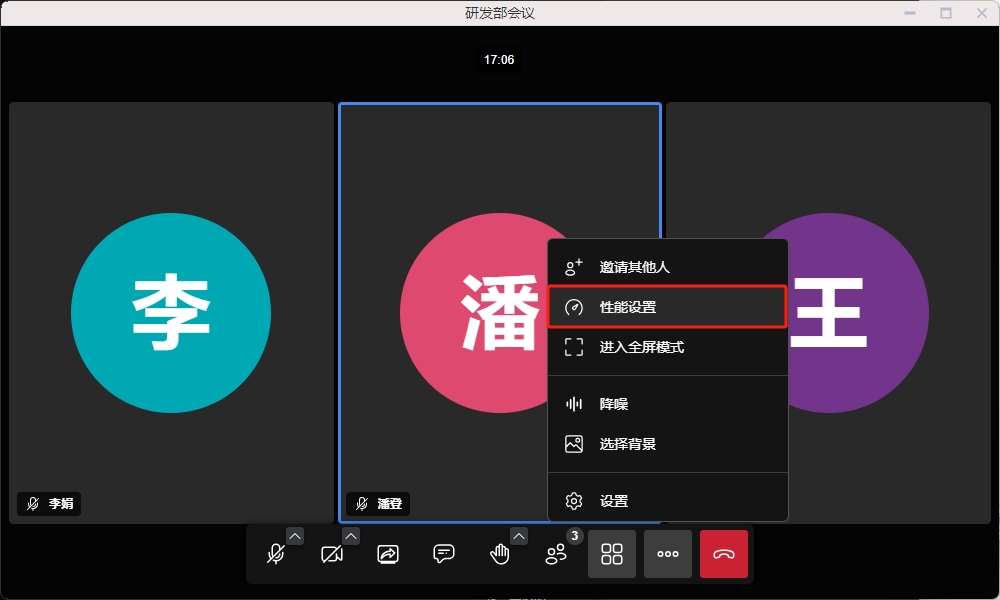
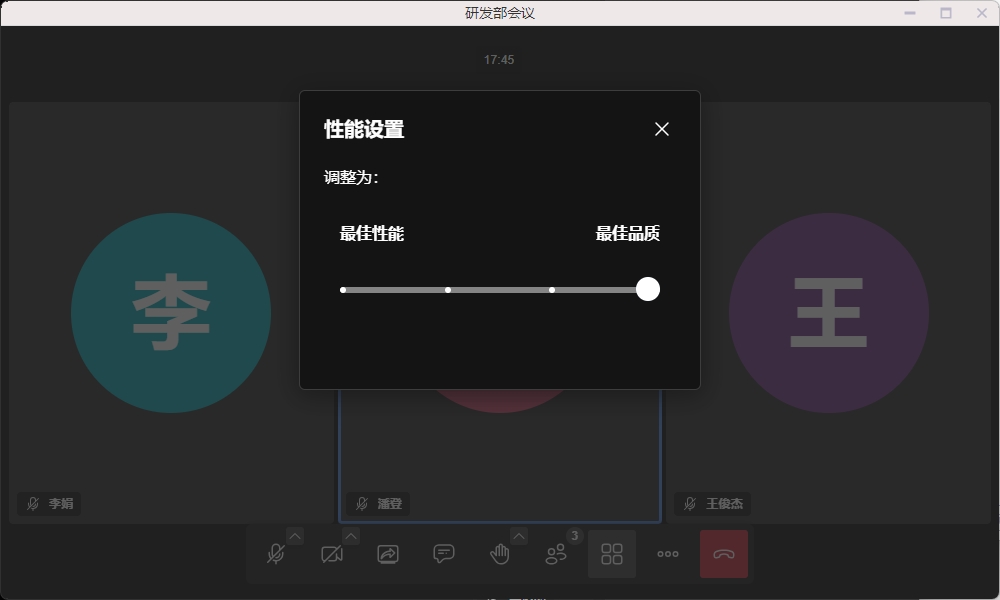
2. 通知
通知功能管理会议期间的各种通知,包括新消息提醒、参会者加入或离开提醒等。- 在设置菜单中,选择“通知”选项。
- 根据需要开启或关闭不同类型的播放提示音和显示通知,播放提示音选项包括:会议反应、新消息、参会者已加入/已离开提醒、通话时静音、参会者已进入大厅。显示通知支持控制聊天信息是否给当前参会者通知。
- 设置完通知选项后,点击“保存”按钮,当前设置即可生效。
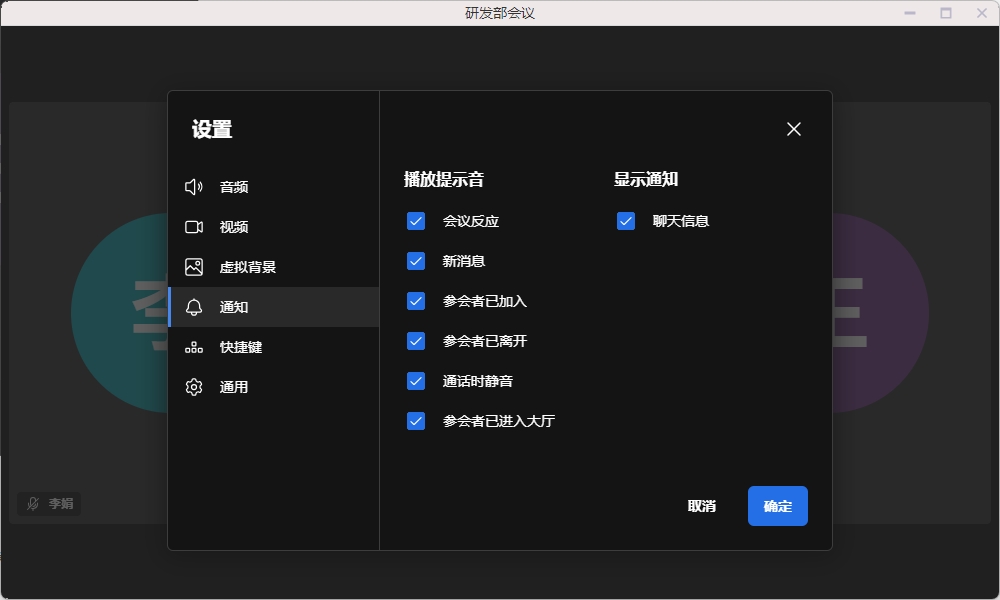
3. 快捷键
快捷键功能提供了一系列键盘快捷方式,帮助用户快速执行各种操作,提升会议操作效率。- 在设置菜单中勾选开启键盘快捷键即可通过快捷键控制会议。
- 在快捷键设置页面,可以看到所有可用的快捷键及其对应功能。 记住常用的快捷键组合,在会议过程中使用这些快捷键可以快速执行相应操作,具体快捷如下图所示:
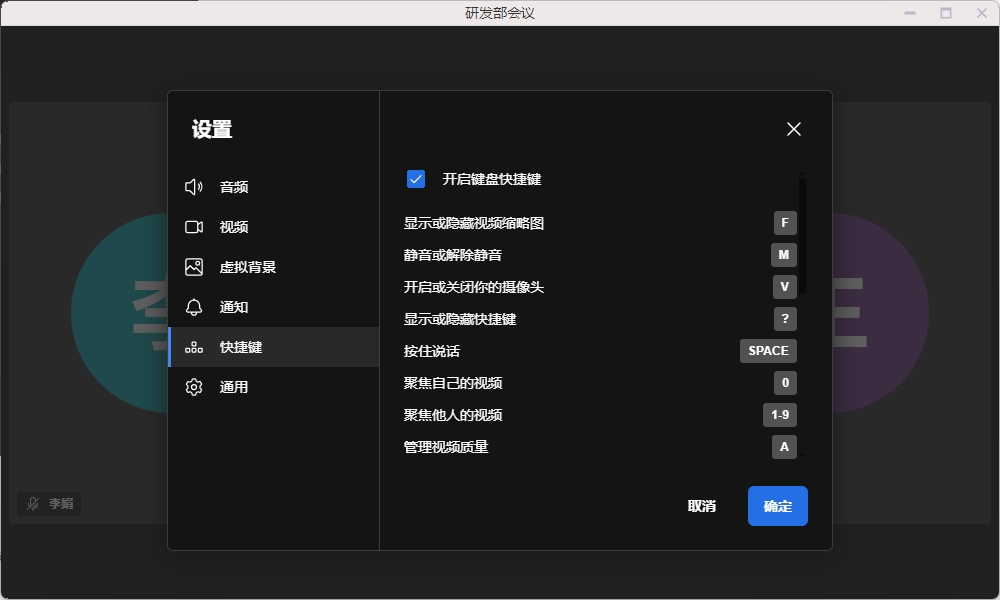
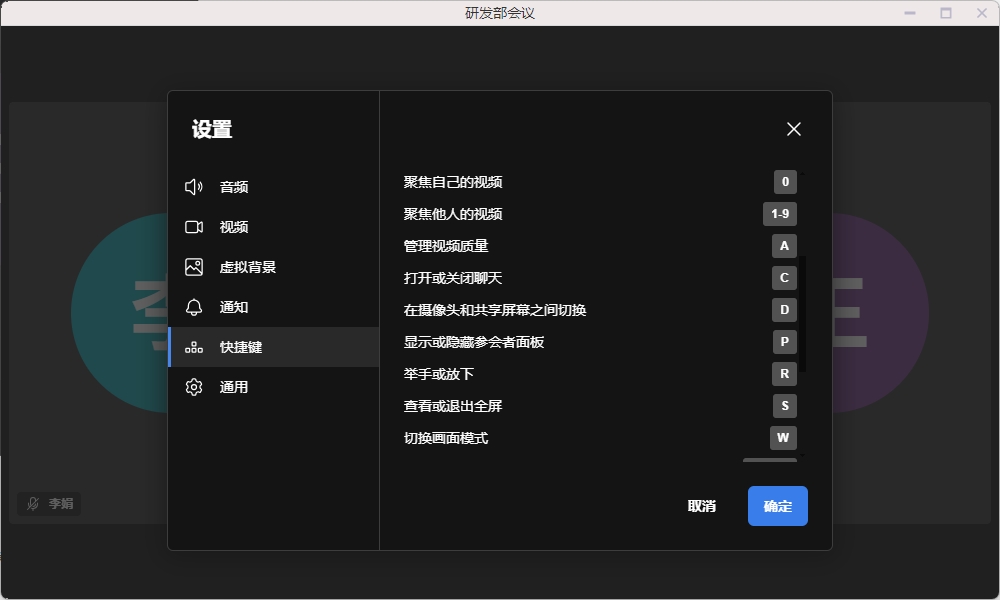
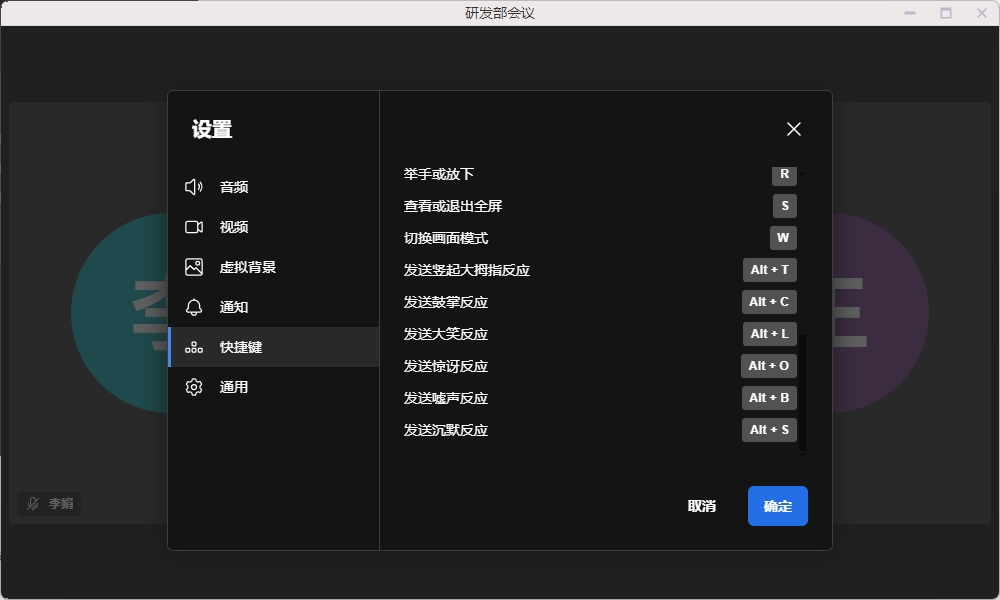
4. 通用设置
1. 开启会前屏幕设置:会前屏幕设置允许用户在会议开始前预览和调整自己的音视频设备,确保在进入会议时一切准备就绪。- 在更多设置-通用中启用“开启会前屏幕设置”,保存设置后,进入会议前将显示预览界面,用户可以在此调整摄像头、麦克风等设备。
2. 可以固定在主视图的最多参会者数量设置:
- 此设置允许用户定义在主视图中显示的最多参会者数量,以优化会议界面布局和观看体验。保存设置后,主视图最多可固定展示该数量的参与者。
3. 隐藏本人视图:
- 点击该按钮,即可隐藏您的视频预览。如果您需要再次查看自己的视频预览,只需再次取消选中即可恢复显示。
4. 语言项设置:
- 语言项设置允许用户选择界面显示语言,以适应不同语言背景的用户需求。从下拉菜单中选择所需的界面语言。保存设置后,界面语言将立即更改为所选语言。

发表评论
 联系我们
联系我们
 社群交流
社群交流

微信公众号

QQ群









